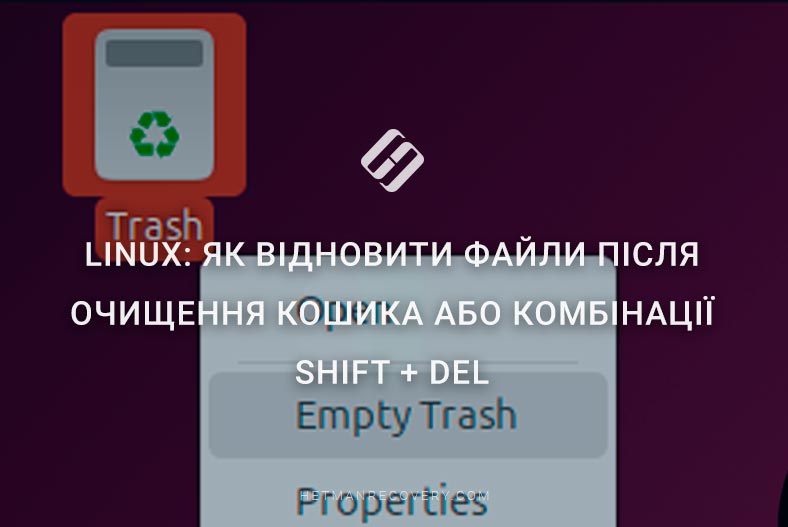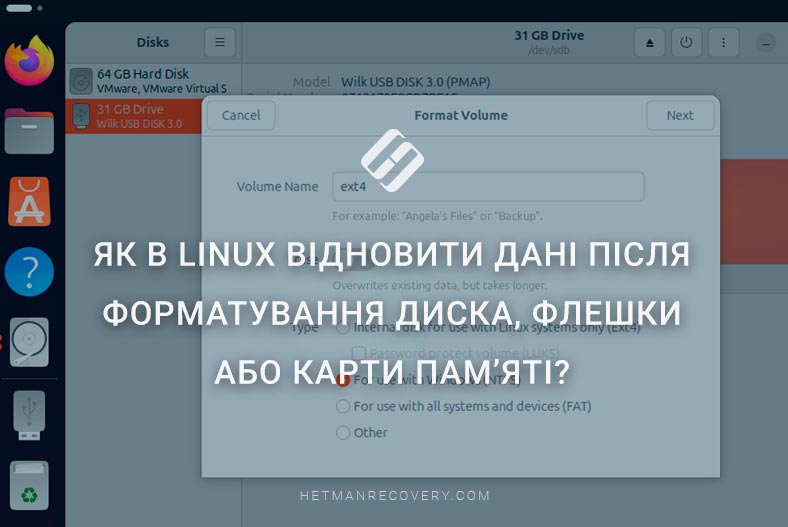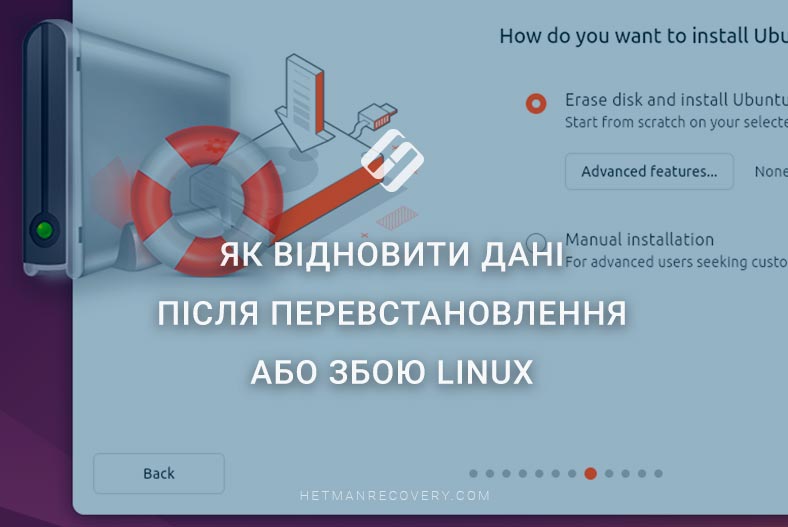Як відновити дані з неробочої віртуальної машини UTM
Читайте про те, як відновити дані з неробочої віртуальної машини UTM на MacOS.. Як створити та налаштувати віртуальну машину, а також що робити, якщо вона пошкоджена або не запускається. Як відновити її працездатність?

- Причини втрати даних віртуальної машини
- Файли віртуальної машини UTM
- Як дістати фали з неробочої віртуальної машини UTM
- Як відновити файли віртуального диска .qcow2
- Налаштування нової віртуальної машини UTM
- Як відновити файли віртуальної машини UTM за допомогою TimeMachine
- Як уникнути втрати даних віртуальної машини UTM
- Висновок
- Питання та відповіді
- Коментарі
UTM – це безкоштовний і відкритий емулятор і віртуалізатор для macOS, створений на базі QEMU. Він дозволяє запускати різні операційні системи від Windows та Linux усередині macOS. UTM не вимагає установки драйверів, він повністю працює в просторі користувача і підтримує як Intel, так і Apple Silicon. Завдяки зручному інтерфейсу, створити віртуальну машину не складе труднощів навіть у користувача-початківця. Далі ми розглянемо, як створити та налаштувати віртуальну машину з Windows.

Як відновити дані віртуальної машини Oracle VM VirtualBox
Причини втрати даних віртуальної машини
З яких причин можна втратити доступ до даних віртуальної машини:
- Перше, що може статися, це випадкове видалення файлів. Найчастіше відбувається при випадковому видаленні файлу в Кошик та очищенні вмісту самого Кошика віртуальної операційної системи.
- Наступна причина – пошкодження або видалення віртуального диска. Віртуальний диск гіпервізора UTM – це файл із розширенням .utm або .qcow2. Якщо файл пошкоджено, то віртуальна машина не запуститься.
- Ще однією причиною може бути збій при установці програм, драйверів або оновлень. Що, в свою чергу, може порушити структуру даних.
- Також, однією з причин може бути різке вимкнення віртуальної машини. Наприклад, якщо macOS зависла і ви перезапустили комп’ютер, в результаті диск міг записатися з помилками.
- Іще однією з причин можна виділити – системні збої самої програми UTM або проблеми в macOS.
| № | Причина | Опис |
|---|---|---|
| 1 | Видалення віртуальної машини | Випадкове або навмисне видалення віртуальної машини вручну або через інтерфей с UTM. |
| 2 | Пошкодження дискового образу | Файл .utm або .qcow2 може бути пошкоджений через збій системи, відключення живлення та ін. |
| 3 | Помилки під час оновлення UTM | Некоректне оновлення програми може вплинути на сумісність старих машин. |
| 4 | Збій macOS | Системні помилки або збої файлової системи можуть пошкодити файли віртуальної машини. |
| 5 | Форматування диска | Користувач може випадково відформатувати том, де зберігаються образи віртуальних машин. |
| 6 | Апаратні збої | Несправності SSD, зовнішнього диска або інших пристроїв зберігання даних. |
| 7 | Переміщення або перейменування файлів вручну | Зміни в структурі папок UTM без урахування залежності можуть призвести до збоїв завантаження. |
| 8 | Конфлікти з іншими віртуалізаторами | Встановлення інших програм для роботи з віртуальними машинами, може викликати конфлікти у доступі до ресурсів. |
| 9 | Видалення даних всередині віртуальної машини | Помилки в гостьовій системі (наприклад, Linux або Windows всередині UTM) призводять до втрати файлів. |
| 10 | Шифрування або віруси | Шифрувальники або шкідливе програмне забезпечення всередині гостьової ОС можуть знищити або зашифрувати дані. |
Файли віртуальної машини UTM
За замовучуванням, віртуальні машини UTM зберігаються в папці – Документи:
Users/Ім'я користувача/library/containers/UTM/Data/Ducuments
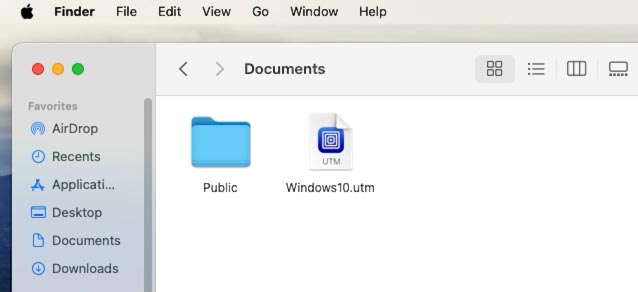
Якщо при первинному налаштуванні шлях був змінений, то перейдіть до вказаної папки. Подивитися її можна у налаштуваннях віртуальної машини.
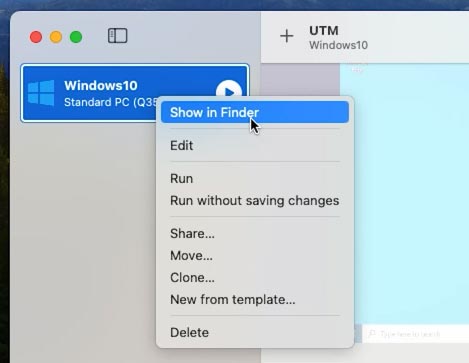
Шукаємо у папці файл з розширенням .utm. Цей файл є контейнером усієї віртуальної машини. Тиснемо по ньому правою кнопкою миші та вибираємо – Показати вміст пакету.
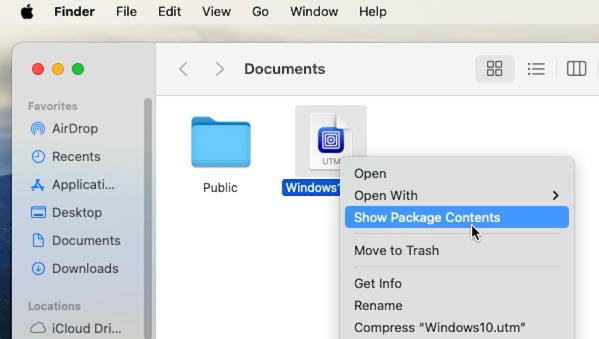
Всередині повинен лежати файл із розширенням .qcow2, це і є файл віртуального диска. З нього ми витягнемо файли, які лежать у віртуальній машині.
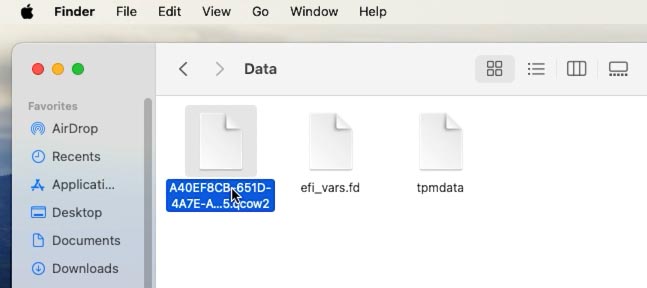
Як дістати фали з неробочої віртуальної машини UTM
Якщо віртуальна машина не запускається, то дістати з неї важливі Файли вам допоможе програма для відновлення даних Hetman Partition Recovery. Утиліта підтримує всі популярні файлові системи та більшість гіпервізорів, включаючи віртуалізацію від UTM.
Перейдіть на сайт hetmanrecovery.com та завантажте програму. Тут оберіть версію для macOS.
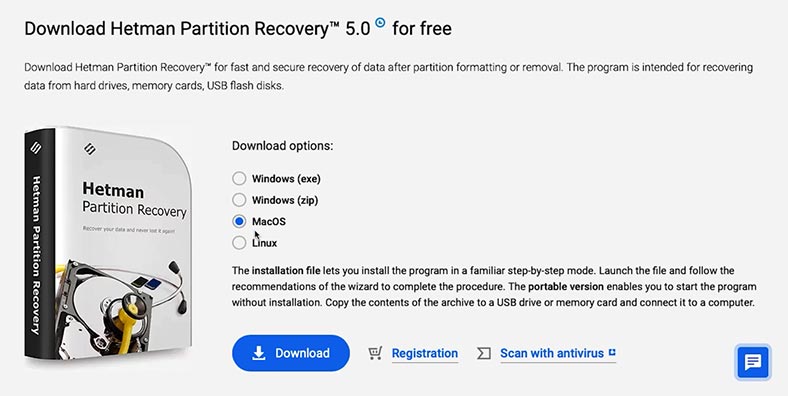
Далі, встановіть її, як і будь-яку іншу програму: перетягніть ярлик у папку з програмами.
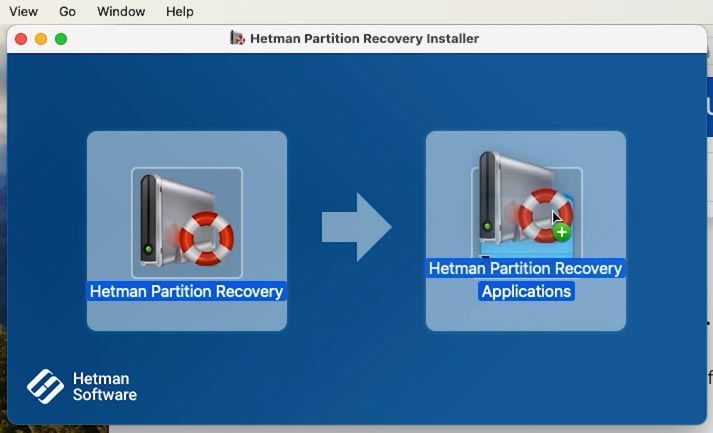
Для коректної роботи програми потрібно дати повний доступ до накопичувача. Для цього відкрийте Налаштування та надайте програмі повний доступ до диска.
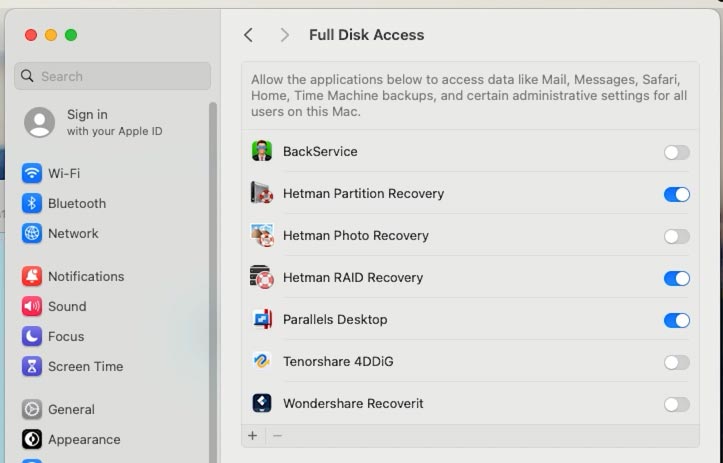
Запустіть програму (для запуску потрібно ввести пароль адміністратора). В результаті ви побачите список усіх підключених накопичувачів.
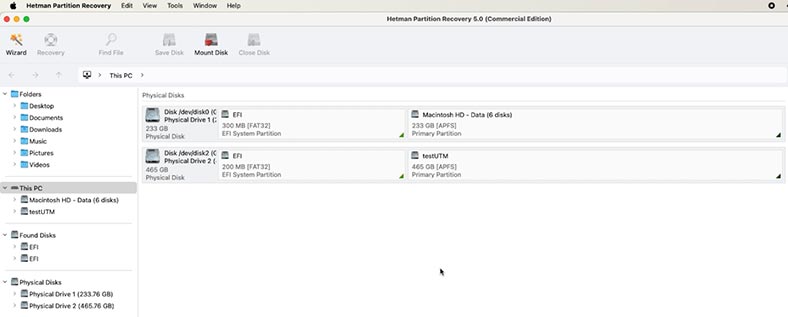
Але для того, щоб дістати файли з віртуального диска, спочатку його потрібно завантажити в програму. Для цього:
-
Клацніть по кнопці - Монтувати диск.
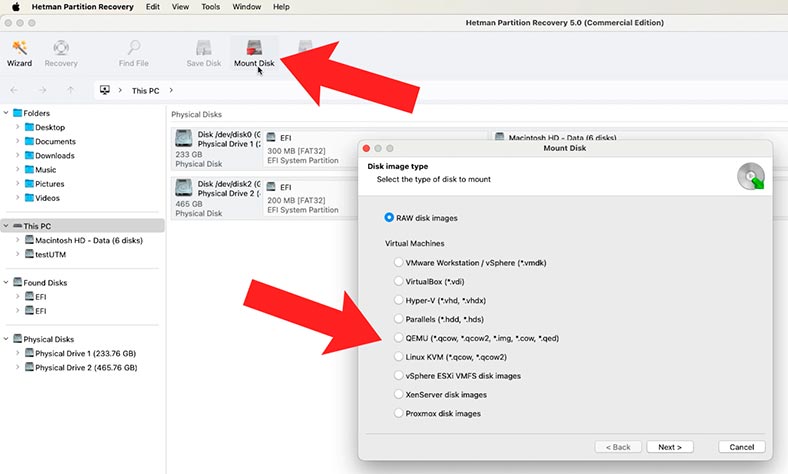
-
Зі списку виберіть файли віртуальної машини з розширенням .qcow2, а потім вкажіть шлях до файлу віртуального диска, раніше ми вже розібралися де він зберігається. Вказавши повний шлях до папки, натисніть – ОК.
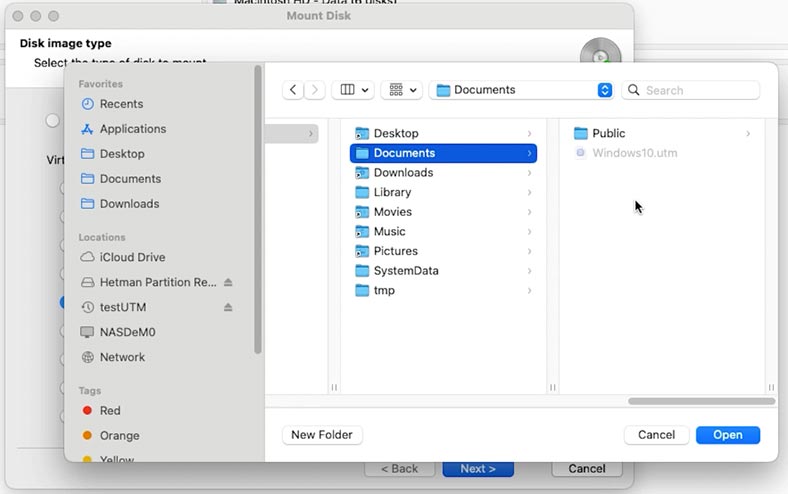
-
Диск з'явиться у головному вікні програми. Для аналізу клацніть по ньому правою кнопкою миші та виберіть – Відкрити і вкажіть тип аналізу: Швидке сканування або Повний аналіз.
Для початку рекомендується виконати Швидке сканування, це займе менше часу і допоможе знайти файли в більшості випадків втрати даних.
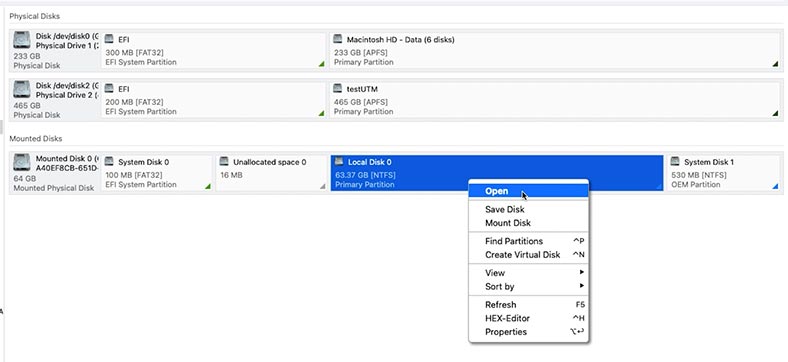
-
Якщо в результаті швидкого сканування програмі не вдалося знайти потрібних файлів, то виконайте Повний аналіз.
Повний аналіз займе більше часу, так як в результаті використовується більш складний алгоритм пошуку.
-
Для його запуску, поверніться в головне меню програми, клацніть по диску правою кнопкою миші - Проаналізувати заново, Повний аналіз.
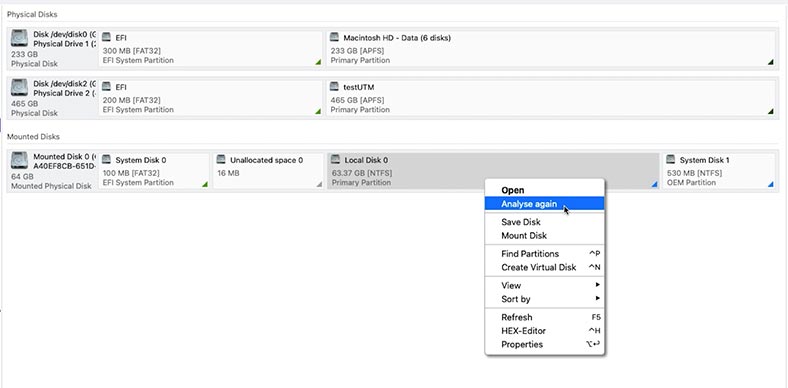
-
Вкажіть файлову систему – Далі.
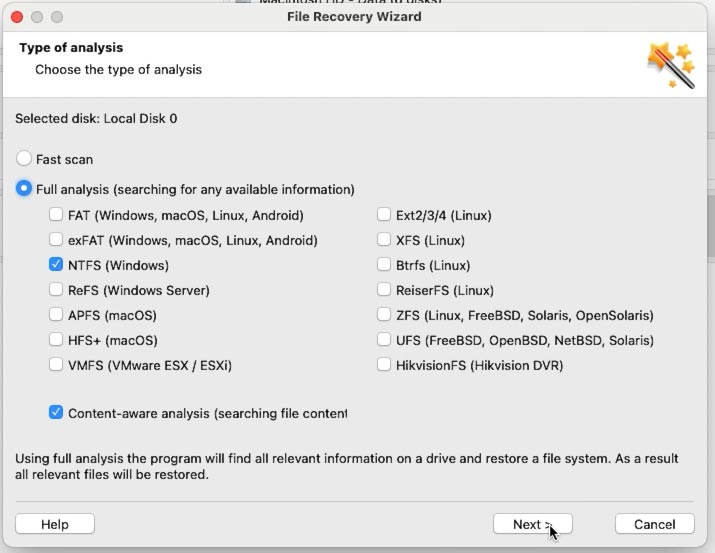
-
По закінченні відкрийте папку, де зберігалися файли, які потрібно повернути. Для зручності тут реалізовано функцію попереднього перегляду вмісту файлів. Позначте потрібні та клацніть по кнопці – Відновити.
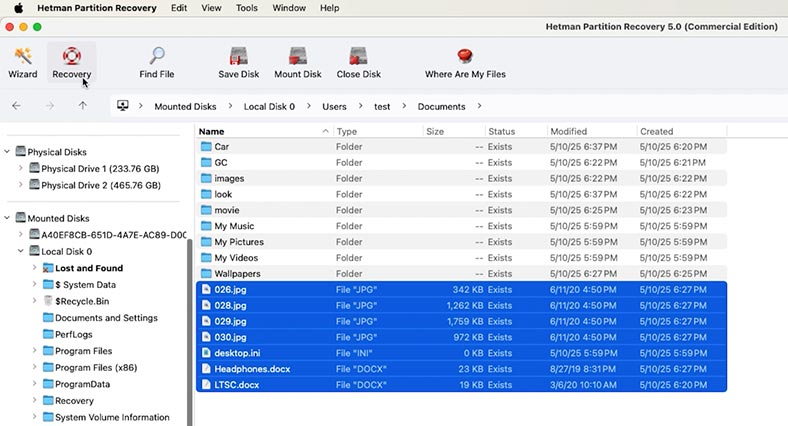
-
Вкажіть шлях, куди їх зберегти і натисніть - Відновити ще раз.
-
У результаті, всі файли будуть лежати за вказаним шляхом.
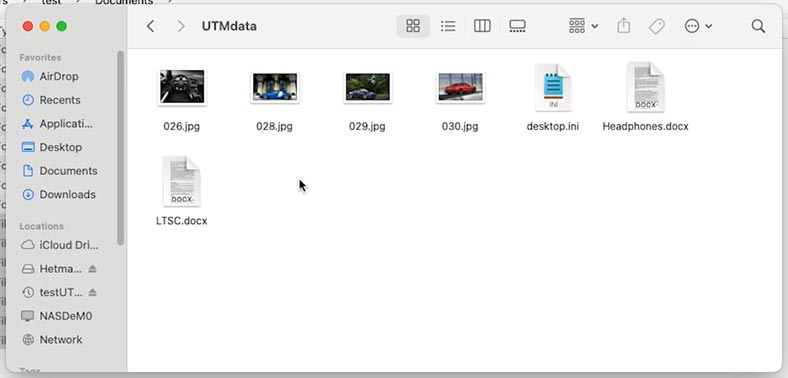
Таким чином, навіть якщо віртуальна машина пошкоджена і не запускається, ви зможете витягти з неї дані безпосередньо.
Як відновити файли віртуального диска .qcow2
За допомогою Hetman Partition Recovery ви зможете відновити випадково віддалені файли віртуального диска .qcow2.
Якщо файли віртуального диска зберігалися на знімному носії, і ви випадково видалили їх або очистили його, то за допомогою програми ви зможете їх повернути і відновити працездатність віртуальної машини.
Проскануйте знімний диск: правою кнопкою миші – Відкрити.
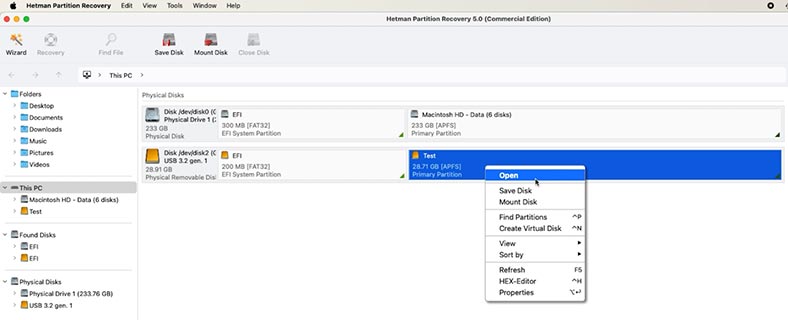
Вкажіть тип аналізу.
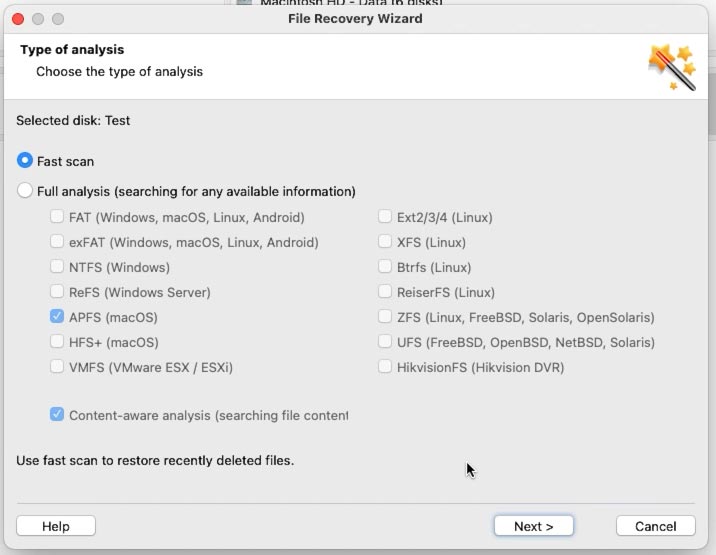
Знайдіть файл віртуального диска та відновіть його. Виділіть потрібні файли – Відновити.
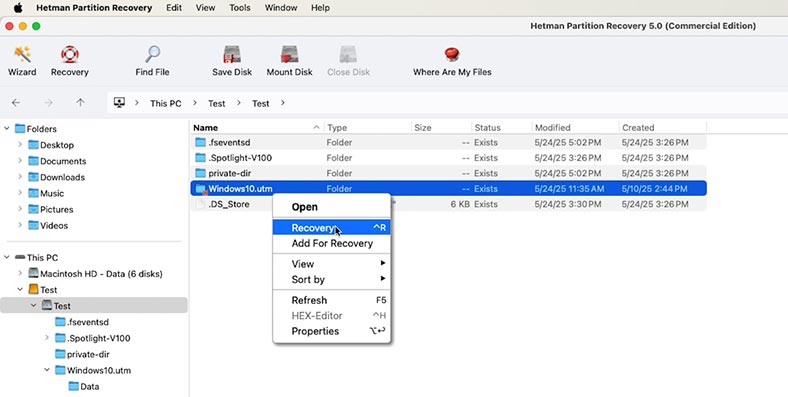
Потім, після відновлення, ви зможете повернути працездатність віртуальної машини помістивши файл віртуального диска на колишнє місце або замінивши ним пошкоджений файл.
Налаштування нової віртуальної машини UTM
Перед тим як приступати до наступного способу відновлення, може виникнути необхідність розуміння як створити та налаштувати нову віртуальну машину в UTM.
-
Для початку потрібно встановити UTM: для цього перейдіть на офіційний сайт і скачайте програму. Потім встановіть її, як будь-яку іншу програму.

-
Відкрийте UTM і натисніть кнопку Створити нову віртуальну машину.

-
Вибираємо тип віртуалізації.
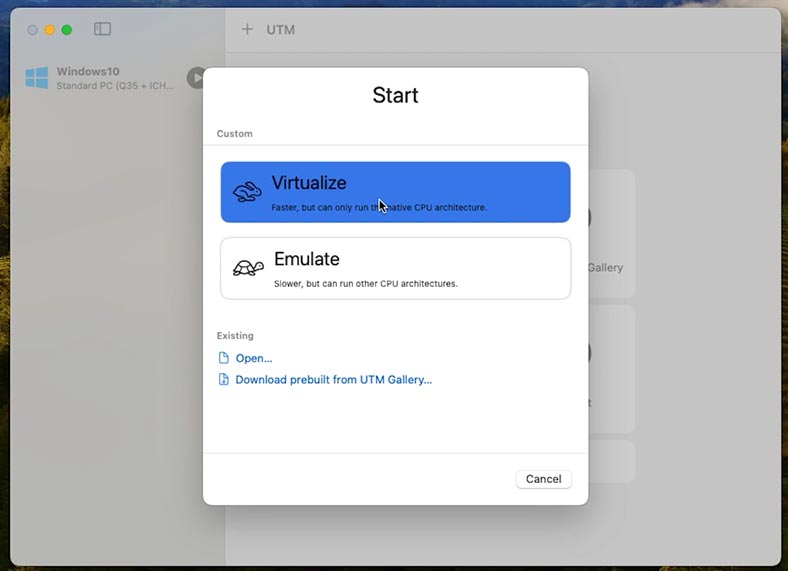
-
На етапі вибору ОС вказуємо, що будемо встановлювати Windows (або Linux, якщо потрібно).
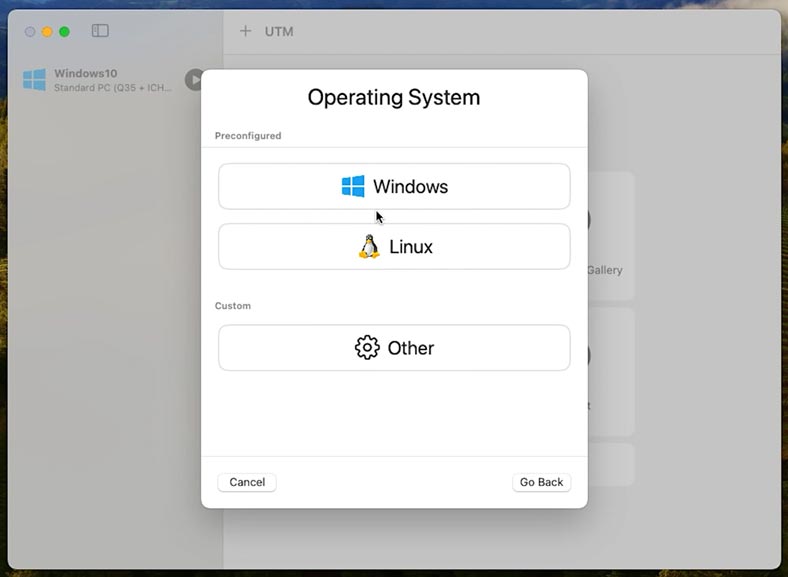
-
При налаштуванні диска вибираємо Використовувати існуючий образ і вказуємо раніше збережений .qcow2 файл.
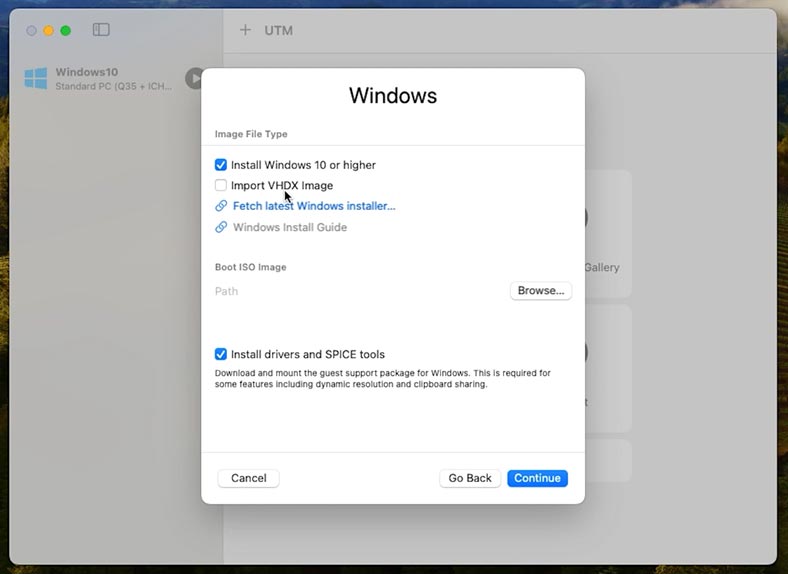
-
Призначаємо обсяг оперативної пам'яті (наприклад 4 або 8 ГБ), залежно від вашої системи.
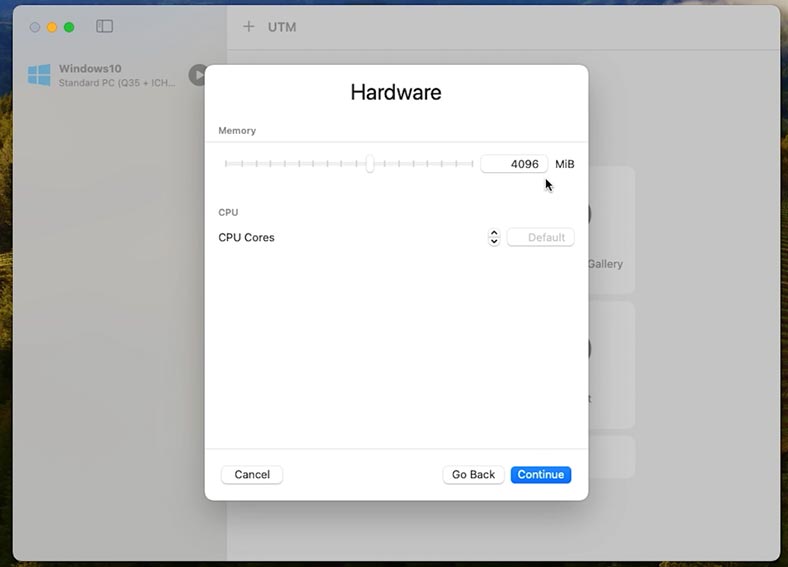
-
Переконайтеся, що підтримка USB, мережі та інших необхідних компонентів увімкнена.
-
Готово, тепер можна запустити віртуальну машину.
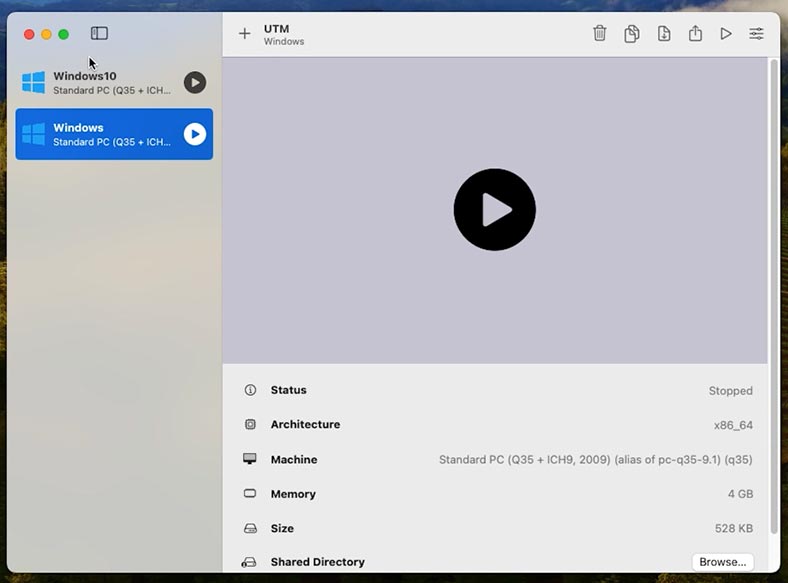
Якщо диск не завантажується, то це не страшно, за допомогою програми для відновлення даних ви, як і раніше, зможете дістати з нього інформацію.
Як відновити файли віртуальної машини UTM за допомогою TimeMachine
При регулярному резервному копіюванні віртуальної машини за допомогою Time Machine, ви за кілька хвилин зможете повернути випадково видалені файли та відновити її працездатність. Для цього:
-
Перейдіть до папки, де зберігалася віртуальна машина, та відкрийте Time machine.
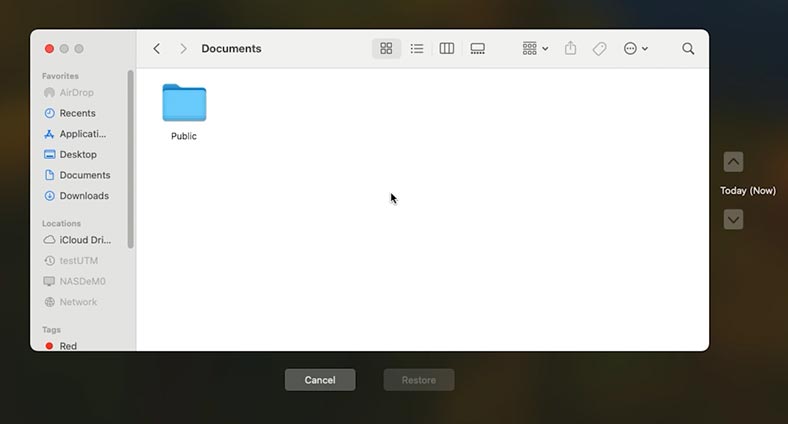
-
Далі, виберіть резервну копію на той момент, де ще є файл віртуального диска і натисніть Відновити.
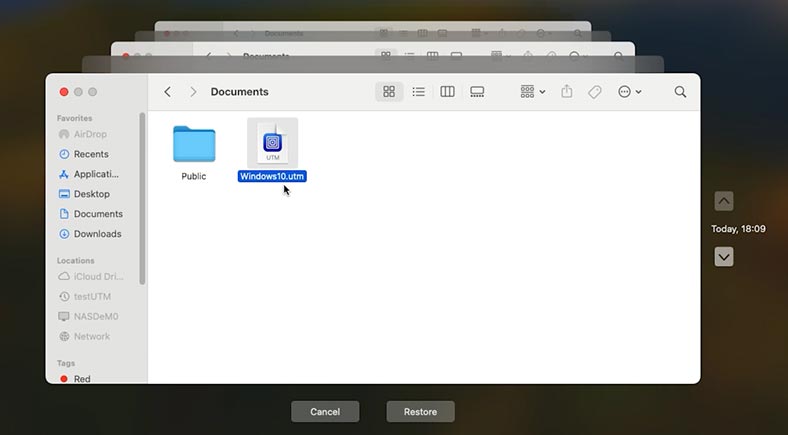
-
Після цього, віртуальна машина має працювати як раніше.
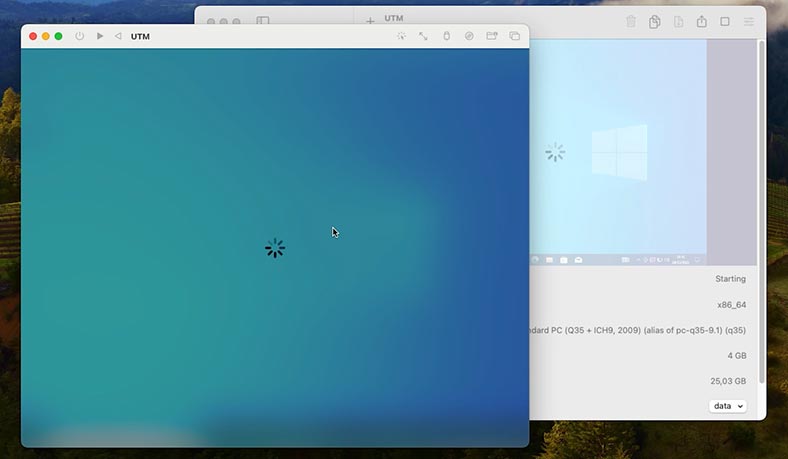
Якщо віртуальна машина не запускається, то спробуйте підключити її вручну. Як це зробити, я вже говорив раніше.
Як уникнути втрати даних віртуальної машини UTM
Щоб не опинитися в подібній ситуації знову, ось кілька порад, які допоможуть уникнути втрати інформації:
- По-перше, регулярно робіть резервні копії віртуальних машин. Просто скопіюйте .utm файл у хмару або на зовнішній носій.
- По-друге, не вимикайте віртуальну машину примусово. Завжди завершуйте роботу спочатку з гостьової ОС, а потім із UTM. Таким чином, можна уникнути пошкодження системи або віртуального диска.
- По-третє, не слід зберігати критично важливі файли лише всередині віртуальної машини. Використовуйте синхронізацію з macOS або хмарними сервісами.
Висновок
Отже, ми розібрали кілька способів знову отримати доступ до файлів неробочої віртуальної машини UTM на базі QEMU.
Щоб уникнути подібних проблем у майбутньому, не забувайте про резервне копіювання важливих даних на зовнішні носії або в хмарне сховище.
Також, не варто запускати віртуальну машину після втрати даних, або робити запис об'ємних файлів, щоб не перезаписати видалені дані.